win7系统中家庭组怎么访问共享文件夹?
番茄系统家园 · 2021-08-27 19:15:08
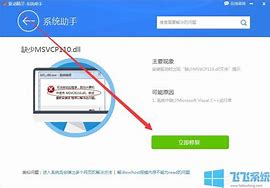
两台以上Win7系统电脑通过路由器组建家庭组,进入另一方电脑后可看见想要共享的文件夹,但是双击此文件夹后却提示没有权限,如上图。
这里分享可能的一个解决方法:
第一步:选中要共享的文件夹,右键-属性-共享卡,选择共享(S),在选择要与其共享的用户或者单击箭头查找用户的框中点击向下箭头选择家庭组,点击共享(H),点击完成。回到-共享卡,点击高级共享(D),勾选共享此文件夹(S),点击确定,关闭属性卡。
第二步:选中要共享的文件夹,右键-共享,此时侧边框会弹出几个选项,选择家庭组(读取)或家庭组(读取/写入)均可,视个人需求。
注意:一般出现如上图所示问题时,说明已经对文件夹进行了共享设置,此时直接进行第二步即可,若没有解决,可由第一步开始重新设置。
如果你也正准备使用这一功能,不妨看看我整理的这些方法,看完就能正常的在家庭组中访问对面文件了。
电脑配置推荐
GTA5组装电脑配置推荐
组装电脑配置清单
组装电脑配置清单及价格2020
免责声明: 凡标注转载/编译字样内容并非本站原创,转载目的在于传递更多信息,并不代表本网赞同其观点和对其真实性负责。如果你觉得本文好,欢迎推荐给朋友阅读;本文链接: https://m.nndssk.com/post/50402.html。猜你喜欢
最新应用
热门应用





















